
Satura rādītājs:
- 1. darbība. Noklikšķiniet uz Sākt
- 2. darbība. Meklēšanas lodziņā ierakstiet Cmd
- 3. darbība: nospiediet taustiņu Enter
- 4. solis: ierakstiet dir, pēc tam nospiediet taustiņu Enter
- 5. darbība: ierakstiet Cd Desktop un nospiediet taustiņu Enter
- 6. darbība: ierakstiet- Mkdir YourName, pēc tam nospiediet taustiņu Enter
- 7. solis: Samaziniet komandu uzvedni
- 8. darbība. Dodieties atpakaļ uz darbvirsmu, lai redzētu tikko izveidoto mapi
- 9. darbība. Atgriezieties komandrindas uzvednē
- 10. darbība: ierakstiet Cd YourName, tad nospiediet taustiņu Enter
- 11. darbība. Ierakstiet Notepad YourName.txt un pēc tam nospiediet taustiņu Enter
- 12. solis: Notepad faila tipā šis ir mans pirmais fails, kas izveidots, izmantojot komandrindas uzvednes
- 13. darbība. Noklikšķiniet uz Fails un pēc tam Saglabāt
- 14. darbība. Aizveriet Notepad failu un atgriezieties komandrindas uzvednē
- 15. darbība. Ierakstiet- uzvārds.txt
- Autors John Day [email protected].
- Public 2024-01-30 10:56.
- Pēdējoreiz modificēts 2025-01-23 14:59.
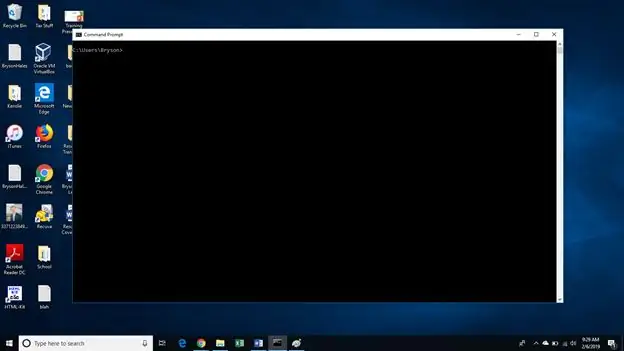
Tas iemācīs jums izmantot dažas pamata Windows DOS komandas. Mēs pāriesim uz mūsu darbvirsmu, izveidosim mapi un izveidosim failu šajā mapē.
1. darbība. Noklikšķiniet uz Sākt
2. darbība. Meklēšanas lodziņā ierakstiet Cmd
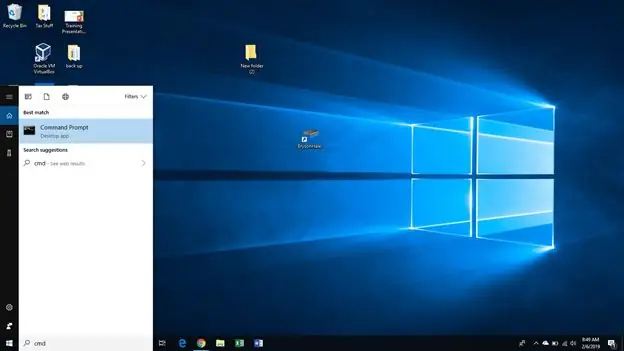
3. darbība: nospiediet taustiņu Enter
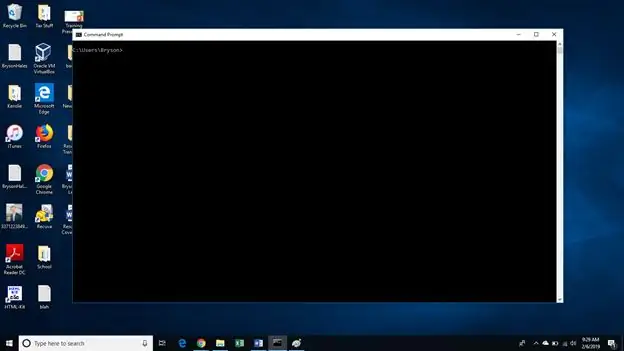
Tādējādi tiks atvērta komandrindas uzvedne. Parasti tā izskatīsies kā liela melna vai balta kaste ar mirgojošu kursoru iekšpusē.
4. solis: ierakstiet dir, pēc tam nospiediet taustiņu Enter
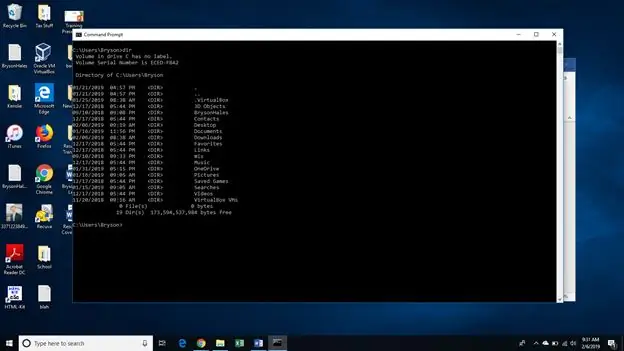
Tas parādīs visus direktorijus (mapes pašreizējā direktoriju līmenī). Parasti jūsu dators sāk jūs lietotāja līmenī. Pārlūkojiet sarakstu, darbvirsma ir jāuzskaita, ja turpmākajās darbībās nav brīvi izmantot citu mapi.
5. darbība: ierakstiet Cd Desktop un nospiediet taustiņu Enter
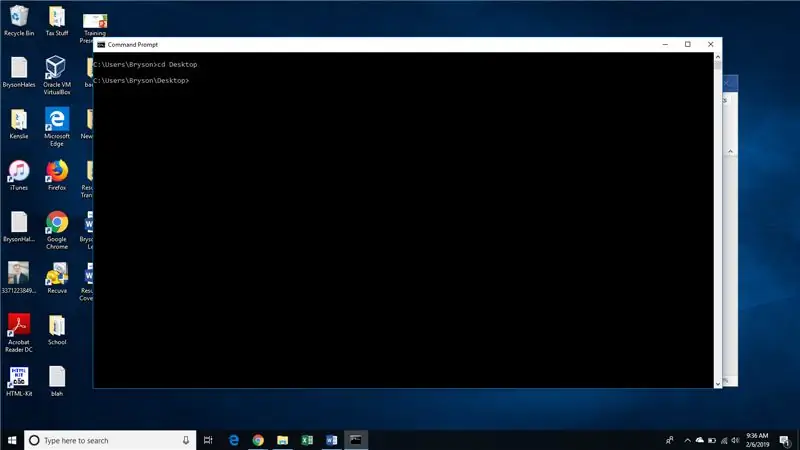
Komanda cd (mainīt direktoriju) ir tā, kā mēs komandrindas uzvednēs virzāmies uz dažādiem direktorijiem (mapēm). Jūsu komandrindai tagad kursora priekšā vajadzētu pateikt darbvirsma. Tagad mēs esam gatavi izveidot citu mapi.
6. darbība: ierakstiet- Mkdir YourName, pēc tam nospiediet taustiņu Enter
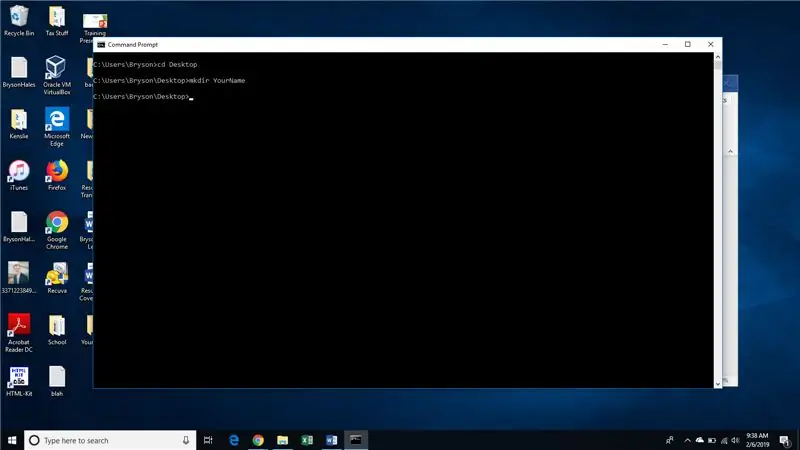
Jūs varat ievietot savu vārdu vai jebkuru citu nosaukumu, ko vēlaties nosaukt savai jaunajai mapei sava vārda vietā.
mkdir ir komanda make directory. Pēc enter nospiešanas mēs varam pārbaudīt, vai mums tas ir izdevies.
7. solis: Samaziniet komandu uzvedni
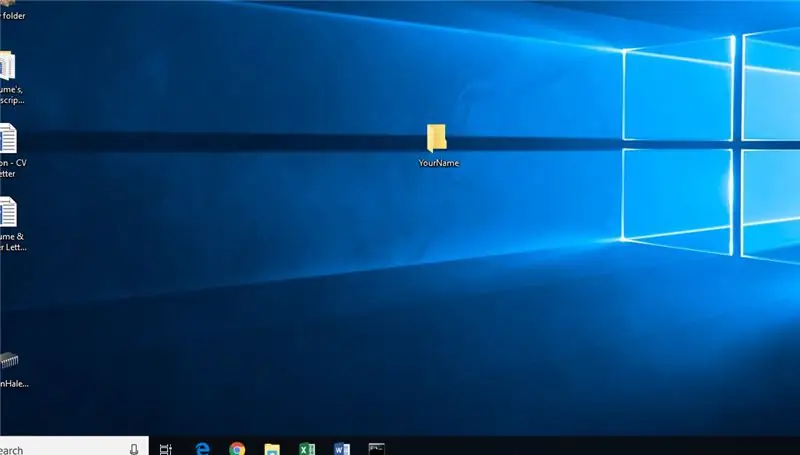
8. darbība. Dodieties atpakaļ uz darbvirsmu, lai redzētu tikko izveidoto mapi
9. darbība. Atgriezieties komandrindas uzvednē
10. darbība: ierakstiet Cd YourName, tad nospiediet taustiņu Enter
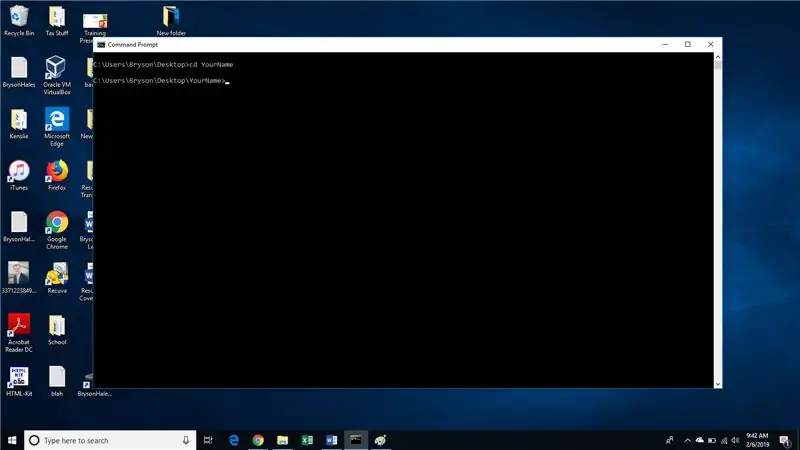
Tādējādi jūs nonāksit tikko izveidotajā direktorijā.
11. darbība. Ierakstiet Notepad YourName.txt un pēc tam nospiediet taustiņu Enter
Ja tiek prasīts izveidot jaunu piezīmju grāmatiņas failu, izvēlieties jā.
Tādējādi tiks atvērts jauns piezīmju grāmatiņas fails.
12. solis: Notepad faila tipā šis ir mans pirmais fails, kas izveidots, izmantojot komandrindas uzvednes
13. darbība. Noklikšķiniet uz Fails un pēc tam Saglabāt
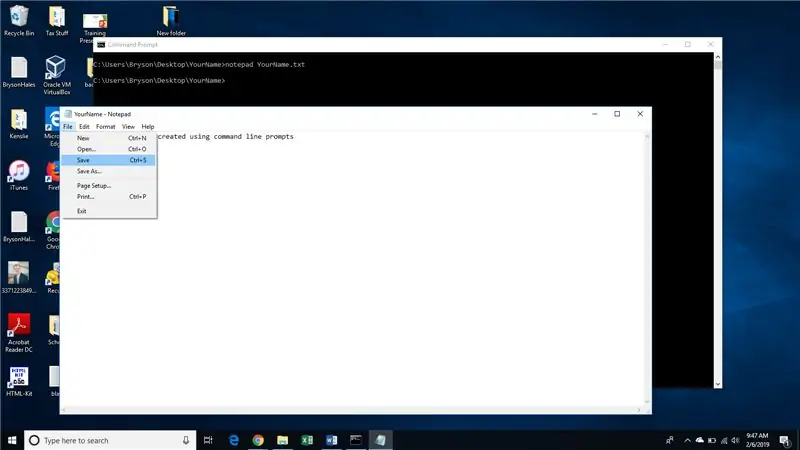
14. darbība. Aizveriet Notepad failu un atgriezieties komandrindas uzvednē
15. darbība. Ierakstiet- uzvārds.txt
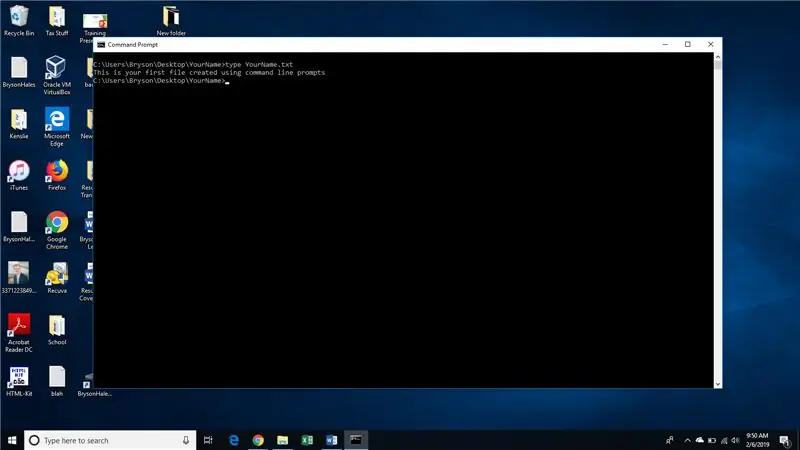
Tas parādīs jūsu izveidotajā failā rakstīto.
Ieteicams:
Pi Zero Dashcam izveide (3. lpp.): Failu pārvaldība un uzlabojumi: 3 soļi

Pi Zero Dashcam izveide (3. lpp.): Failu pārvaldība un uzlabojumi: Mēs turpinām projektu Pi Zero dashcam, un šajā rakstā mēs rūpējamies par failu pārvaldību, vienlaikus pievienojot dažus uzlabojumus. Šis projekts ir gandrīz pabeigts, un nākamās nedēļas ierakstā/video mēs veiksim testus uz ceļa
RF 433MHZ radio vadība, izmantojot HT12D HT12E - RF tālvadības pults izveide, izmantojot HT12E un HT12D ar 433 MHz: 5 soļi

RF 433MHZ radio vadība, izmantojot HT12D HT12E | RF tālvadības pults izveide, izmantojot HT12E un HT12D ar 433 MHz: Šajā pamācībā es jums parādīšu, kā izveidot RADIO tālvadības pulti, izmantojot 433 MHz raidītāja uztvērēja moduli ar HT12E kodējumu & HT12D dekodētāja IC. Šajā pamācībā jūs varat nosūtīt un saņemt datus, izmantojot ļoti lētas KOMPONENTES, piemēram: HT
Automātiska satveršana, izmantojot lāzera sensoru un balss komandas: 5 soļi (ar attēliem)

Automātiska satveršana, izmantojot lāzera sensoru un balss komandas: Objektu satveršana, kas mums šķiet vienkārši un dabiski, patiesībā ir sarežģīts uzdevums. Cilvēks izmanto redzes sajūtu, lai noteiktu attālumu no objekta, kuru viņš vēlas satvert. Roka automātiski atveras, kad tā atrodas tuvu
Pārvērtiet (gandrīz par) jebkuru multivides failu par (gandrīz par) jebkuru citu multivides failu bez maksas !: 4 soļi

Pārvērtiet (gandrīz par) jebkuru multivides failu par (gandrīz par) jebkuru citu multivides failu bez maksas!: Mans pirmais pamācāms, uzmundrinām! Jebkurā gadījumā es Google tīklā meklēju bezmaksas programmu, kas pārvērstu manus Youtube.flv failus tādā formātā ir universālāka, piemēram, wmv vai.mov. Es meklēju neskaitāmus forumus un vietnes un pēc tam atradu programmu ar nosaukumu
Failu pārsūtīšana, izmantojot LAN, izmantojot BitTorrent: 6 soļi

Failu pārsūtīšana, izmantojot LAN, izmantojot BitTorrent: dažreiz jums var būt nepieciešams pārsūtīt failus tīklā uz vairākiem datoriem. Lai gan jūs to varētu ievietot zibatmiņas diskā vai CD/DVD diskā, jums būs jādodas uz katru datoru, lai kopētu failus, un visu failu kopēšana var aizņemt kādu laiku (īpaši ar f
